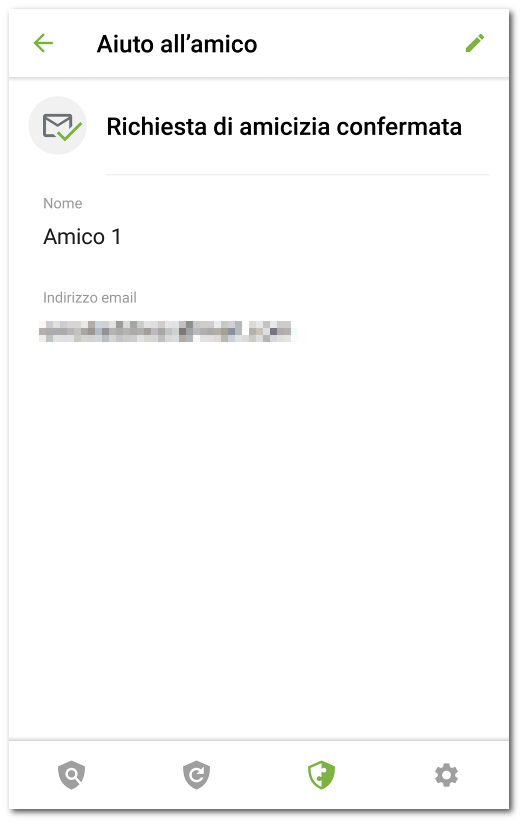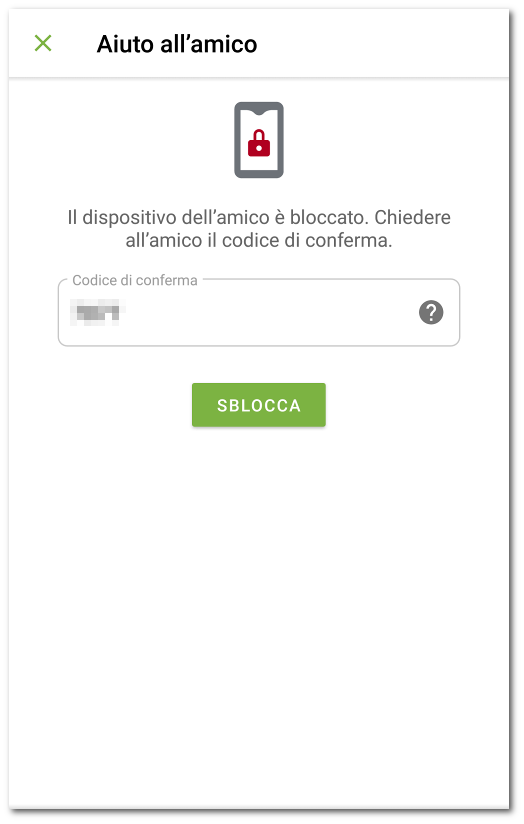Il componente Aiuto all’amico aiuta a sbloccare il dispositivo di un amico che è bloccato da Antifurto Dr.Web.
Cos'è Antifurto Dr.Web
Antifurto è disponibile nell’applicazione Dr.Web Security Space per Android. Se il dispositivo è stato smarrito o rubato, Antifurto lo blocca. Per sbloccare il dispositivo, è necessario inserire la password. Se il proprietario del dispositivo non ricorda più la password, è possibile aiutarlo a resettare la password e sbloccare il dispositivo.
Come funziona Aiuto all’amico
All'attivazione del componente Aiuto all’amico l'utente indica il suo indirizzo email e lo comunica agli utenti di Dr.Web Security Space per Android di cui si fida. Gli utenti di Dr.Web Security Space per Android aggiungono l'utente agli amici in Antifurto. L'utente conferma le richieste di amicizia ricevute.
Se uno degli amici ha bisogno di aiuto per sbloccare il dispositivo, l'amico invierà un avviso all'utente. Dopo aver ricevuto l'avviso, l'utente si mette in contatto con l'amico, scopre il codice di conferma e invia una richiesta di sblocco del dispositivo dell'amico. Dopo aver ricevuto la richiesta di sblocco, Antifurto consente all'amico di resettare la password, dopodiché l'amico può continuare a utilizzare il dispositivo.
Per l'interazione con il dispositivo di un amico, entrambi i dispositivi devono essere connessi a internet. La consegna degli avvisi può richiedere fino a 15 minuti. |
Per attivare Aiuto all’amico
1.Sulla barra di navigazione premere l'icona ![]() e selezionare Aiuto all’amico.
e selezionare Aiuto all’amico.
2.Sulla schermata Aiuto all’amico premere Attiva.
3.Inserire il proprio indirizzo email e premere Continua.
Per aggiungere un amico
1.Comunicare l'indirizzo email impostato all'utente di Dr.Web Security Space per Android affinché possa inviare una richiesta di amicizia.
2.Attendere l'avviso sulla richiesta di amicizia.
3.Premere l'avviso per passare alla schermata Aiuto all’amico.
4.Premere la riga con l'indirizzo email dell'amico che ha inviato la richiesta.
5.Premere Conferma sulla scheda dell'amico per confermare la richiesta di amicizia.
Se la richiesta di amicizia non è stata accettata o è stata rifiutata dall'utente, l'amico non potrà inviare richieste di sblocco all'utente. |
Per modificare il nome di un amico
1.Sulla scheda dell'amico (v. Figura 10) premere ![]() .
.
2.Inserire un nuovo nome dell'amico.
3.Premere ![]() per salvare le modifiche.
per salvare le modifiche.
È possibile modificare solo il nome dell'amico. Se l'indirizzo email dell'amico è cambiato o non è più utilizzato, è possibile rimuovere l'amico.
Per rimuovere un amico
•Far scorrere il dito con il contatto corrispondente verso sinistra.
Se si rimuove accidentalmente il contatto di un amico di cui non è stata ancora confermata la richiesta di amicizia, è possibile annullare la rimozione premendo Annulla.
Per sbloccare il dispositivo di un amico
1.Premere l'avviso di blocco che si è ricevuto dall'amico.
2.Contattare l'amico. Probabilmente il dispositivo è stato smarrito o rubato, e l'avviso è stato inviato da un estraneo.
3.Se l'amico veramente ha bisogno di aiuto per sbloccare il dispositivo, chiedergli il codice di conferma. Il codice di conferma viene visualizzato sulla schermata di blocco sul dispositivo dell'amico.
4.Inserire il codice di conferma e premere Sblocca (v. Figura 11).
Se l'avviso di blocco è stato accidentalmente ignorato o chiuso, chiedere all'amico di inviare l'avviso di nuovo.
Per disattivare Aiuto all’amico
1.Sulla barra di navigazione premere l'icona ![]() e selezionare Aiuto all’amico.
e selezionare Aiuto all’amico.
2.Sulla schermata Aiuto all’amico premere Menu ![]() e selezionare Disattiva.
e selezionare Disattiva.
Alla disattivazione di Aiuto all’amico tutti gli amici verranno rimossi. Ciascun amico riceverà un avviso che la sua richiesta di amicizia è stata rifiutata. |